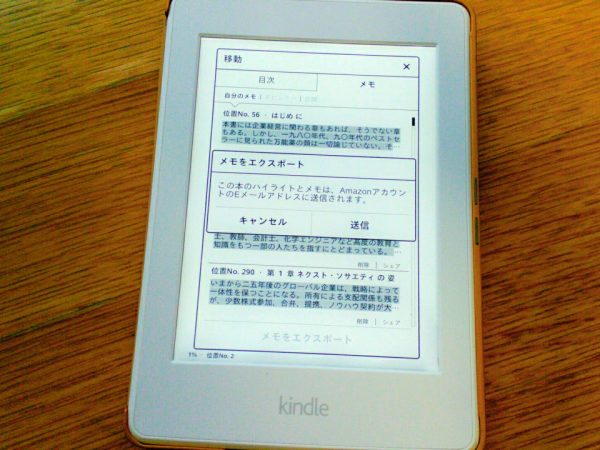
Kindleで気になった文章だけをまとめて見たい
本を読んでいると、この文章気に入ったからいつでも読めるようにしておきたいと線を引いたり、マーカーで色付けしたりすることがあると思います。
マーカーのほかにも、付せんを貼ったりだとかページの端を折ったり。
それってKindleにも同じ機能があるって知ってました?
私Kindleを持ってしばらくは単純に読むのが楽しくて他の機能を使いこなしてなかったんですけど、昨日読み終わった本が、ちょっと長編で、しかも気になるところがありすぎて、それだけをまた別に残しておきたかった。
で、Kindleで気になる所にマーカーを引いて、かつそれだけをまとめられる機能を使ってみたら、これがすごい便利。
要はまとめた内容を自分のメールで見るんですけど、いつでもどこでもその要約が読めるって、自分の考えをまとめたり、書評を書いたりするのに非常に役に立ちます。
なので、Kindleを持っている人はぜひこの機能を使ってみてください。
ちなみに、私が言っているマーカーを引く機能「ハイライト」と、もうひとつ「メモ」という機能がありますが、私はこの違いがわかりませんでした。
今回説明するほうは「ハイライト」なんですが、実はハイライトもメモとして全部まとめて残せます。
「メモ」機能は、「ハイライト」と違って文章にマーカーを引いたあと、それこそ自分がわかるように何らかのメモを書いて(文字を打って)残さないといけないので面倒なんです。
「ハイライト」なら特に何も書かずにそのまま一気に取り込めるのでラクですよ。
Kindleの文章にマーカーを引く機能
マーカーはよく学生がやっているカラーペンで文章に色をつける見た目で、使い方はスマホと一緒です。
例えば気になる文章があったとき、はじめの言葉に指を置いてカーソルをあて、終わりの言葉までググーっと指を延ばして場所を指定する。
色が変わったら、吹き出しで「ハイライト」「メモ」「シェア」などと表示が出るので、「ハイライト」をクリック。
これだけで終わりです。
スマホと使い方は同じなのでそこまで難しくないと思います。
マーカーを引いた文章をまとめて見る機能
気になった文章に好きなだけ線を引いたら、次はこれらを1つにまとめてメールで見れるように転送します。
※ここで言うメールアドレスは、Kindle本を購入したりするときにお知らせ設定した自分のメールアドレスです。
①その本のページの上の方(画面右上のほうをクリックすると「位置No.」という表示が出ちゃいますので、画面の真ん中の上)をクリックすると、右上に「︙」という点が3つあるボタンが表示されるはずなので、これをクリック。
②一覧で「Kindleストアを開く」、「設定」、「メモ」、「この本について」…などと表示が出ます。
③「メモ」をクリック。画面に「移動」という表示が出て、その下に「目次」「メモ」となっているでしょう。
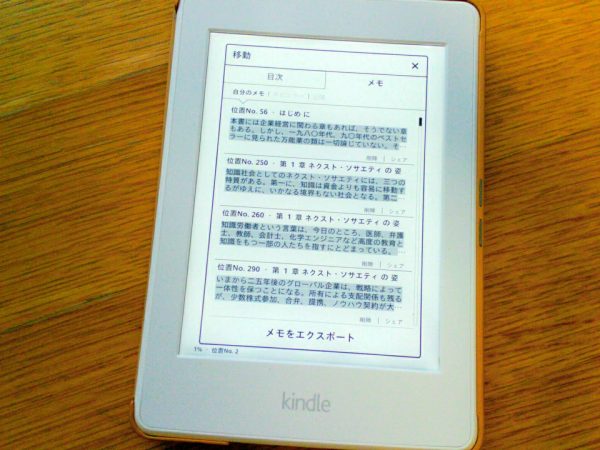
おそらく最初に出た画面が写真のように「メモ」になっていると思うので、それならそのままでOK。
④画面下の「メモをエクスポート」をクリックする。
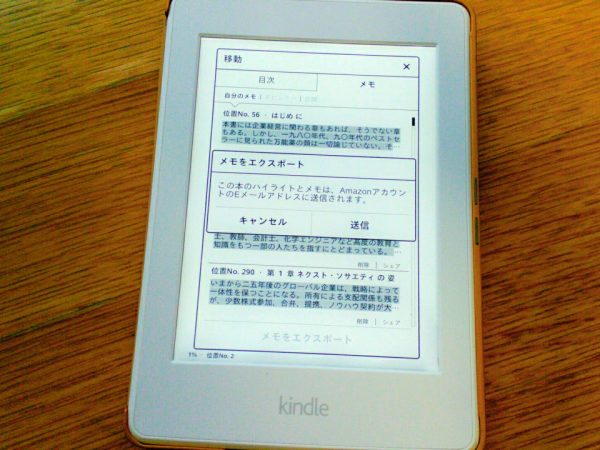
「メモをエクスポート この本のハイライトとメモは、AmazonアカウントのEメールアドレスに送信されます」。と出ます。
そう、これで最初に書いた“実はハイライトもメモとして全部まとめて残せます”というところにつながるわけです。
⑤「送信」をクリック。
⑥自分の登録したメールアドレスに、Amazon Kindleから『〇〇(本のタイトル)のメモ』というメールが届いたら開く。
⑦添付されたデータは、csvとpdfデータの2つあるので、どちらか好きな方を使ってください。
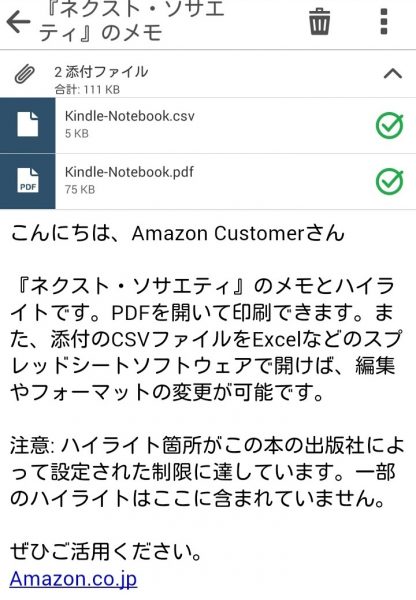
私はpdfのほうを開きました。
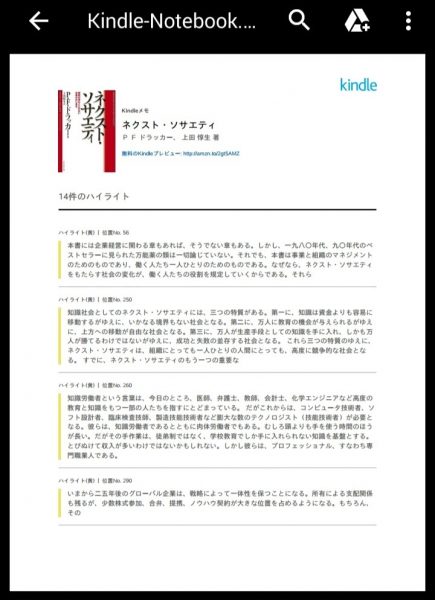
まとめ
Amazon Kindleからのメール内容にもあるとおり、csvファイルはExcelなどのスプレッドシート(Googleの機能ですが)で編集できるので、ここからさらに加工することもできます。
私は外で自分の考えをまとめたりしたいときや書評を書くときに、スマホからGmailを通してこの一覧を見ています。
このまとめメモがどんどん増えていったら、それだけで世界に1冊の自分だけのネタ帳ができますね。
私が使っているのはKindle Paperwhite、Wi-Fi付き、カラーはホワイトです。





